Resumen de la IA
¿Le gustaría elegir qué campos se muestran en la página principal de Entradas de su formulario? Por defecto, esta pantalla mostrará simplemente los tres primeros campos de su formulario. Personalizar las columnas de la página Entradas le permite ver rápidamente los campos de entrada más importantes de cada formulario.
En este tutorial, veremos cómo elegir qué campos se muestran en las columnas de la página Entradas.
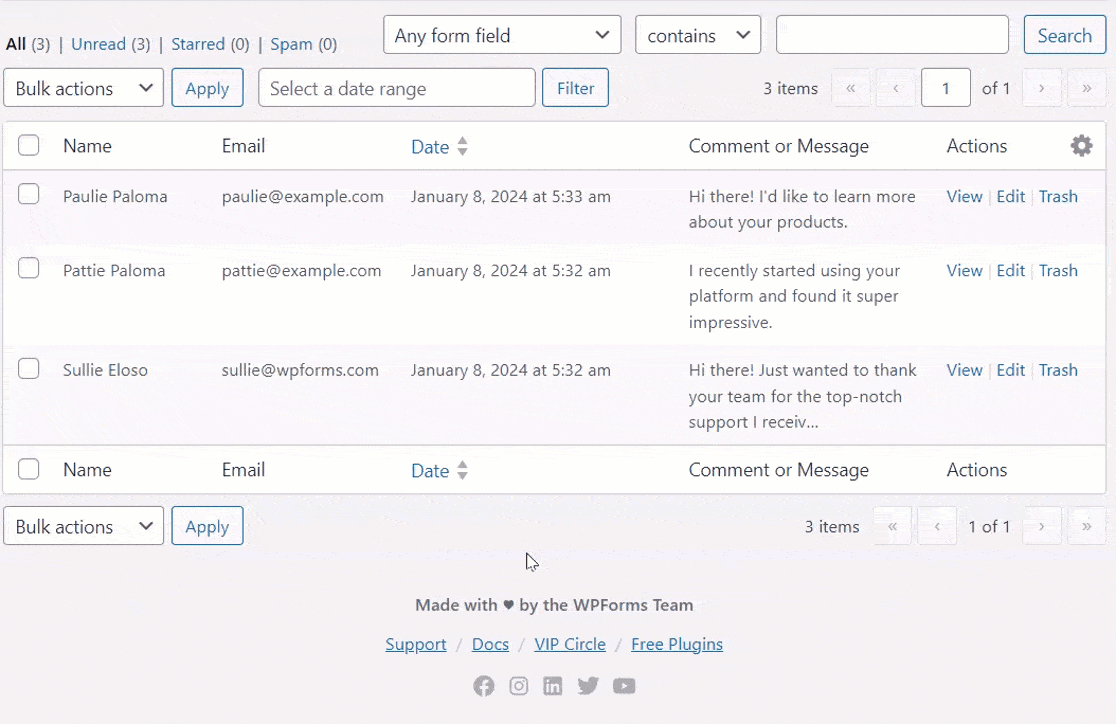
Antes de empezar, primero tendrá que asegurarse de que WPForms está instalado y activado en su sitio de WordPress y que ha verificado su licencia. A continuación, puede crear un nuevo formulario o editar uno existente para acceder al constructor de formularios.
Necesitarás al menos una entrada para personalizar las columnas de la página Entradas. Si aún no tienes ninguna, puedes enviar una entrada de prueba para seguir este tutorial.
Personalización de columnas para entradas de formularios
Primero, vaya a WPForms " Entradas y seleccione el título del formulario del que desea ver las entradas.
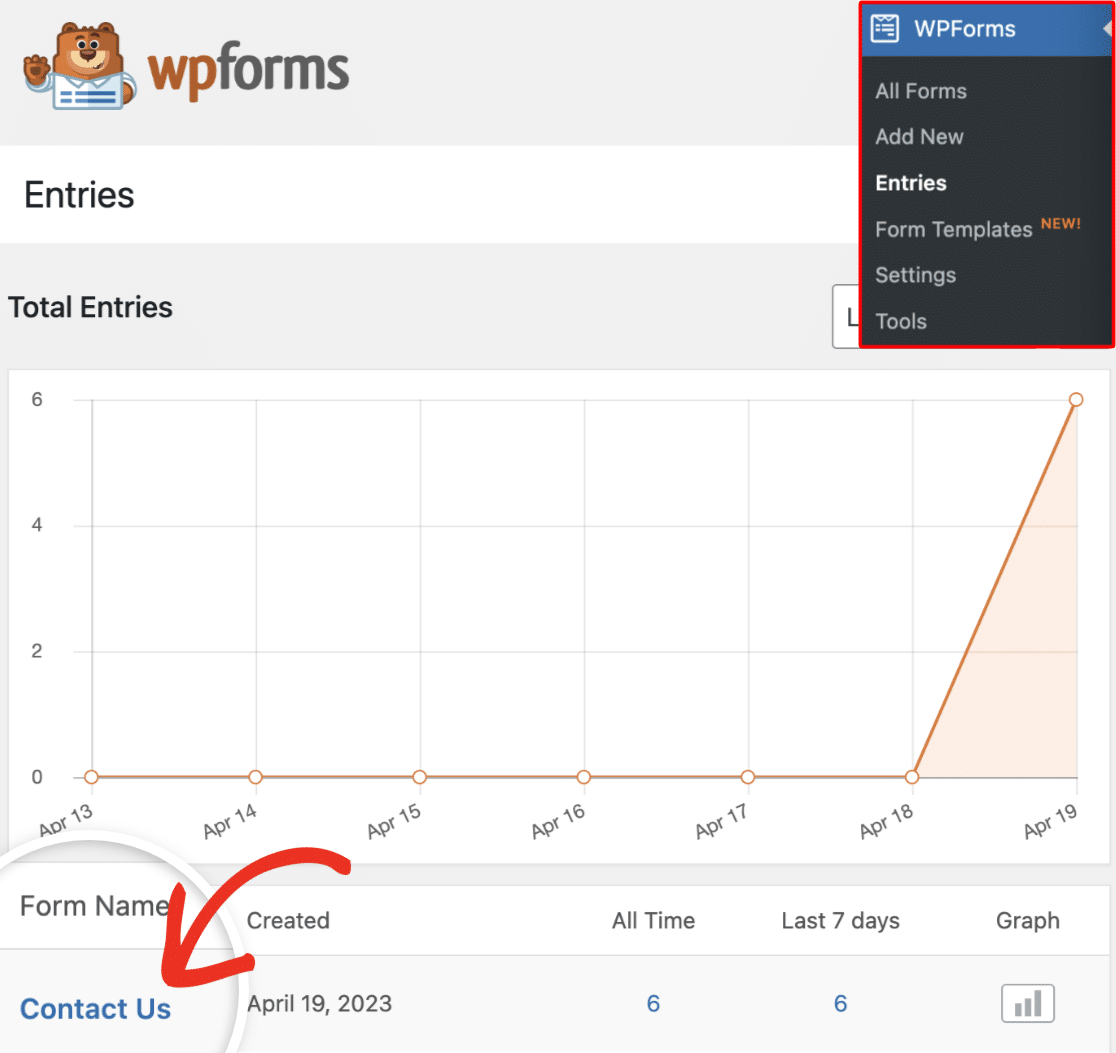
Esto abrirá la página Entradas para ese formulario. A continuación, haga clic en el icono de engranaje situado a la derecha de los títulos de las columnas actuales.
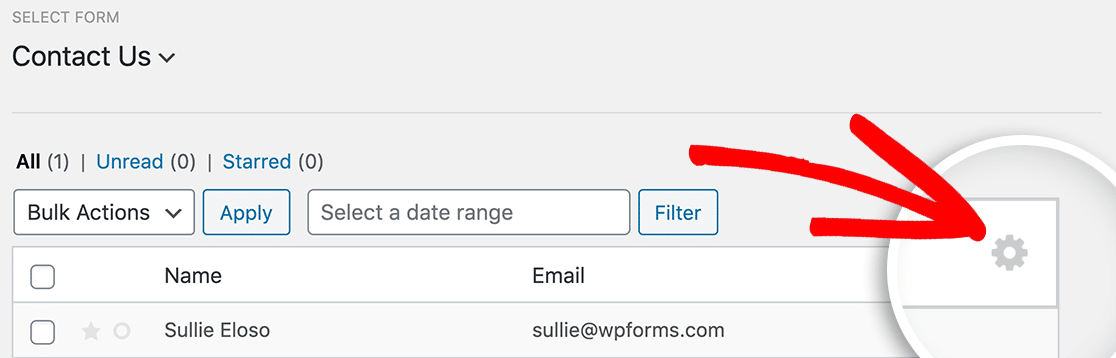
Desde aquí, marque la casilla situada junto a la(s) columna(s) que desea añadir para que aparezcan en la página Entradas.

Puede elegir mostrar varios tipos diferentes de columnas. La lista completa de tipos es la siguiente:
- Campos de formulario: Seleccione cualquier campo de su formulario para mostrar las entradas o selecciones de los usuarios para el mismo en la tabla de entradas.
- Entrada Meta: Muestra los detalles clave sobre cada entrada de formulario, como el ID, cualquier nota añadida, la fecha de envío y la información del usuario.
Cuando haya seleccionado todas las columnas que desea mostrar, haga clic en el botón Guardar cambios.
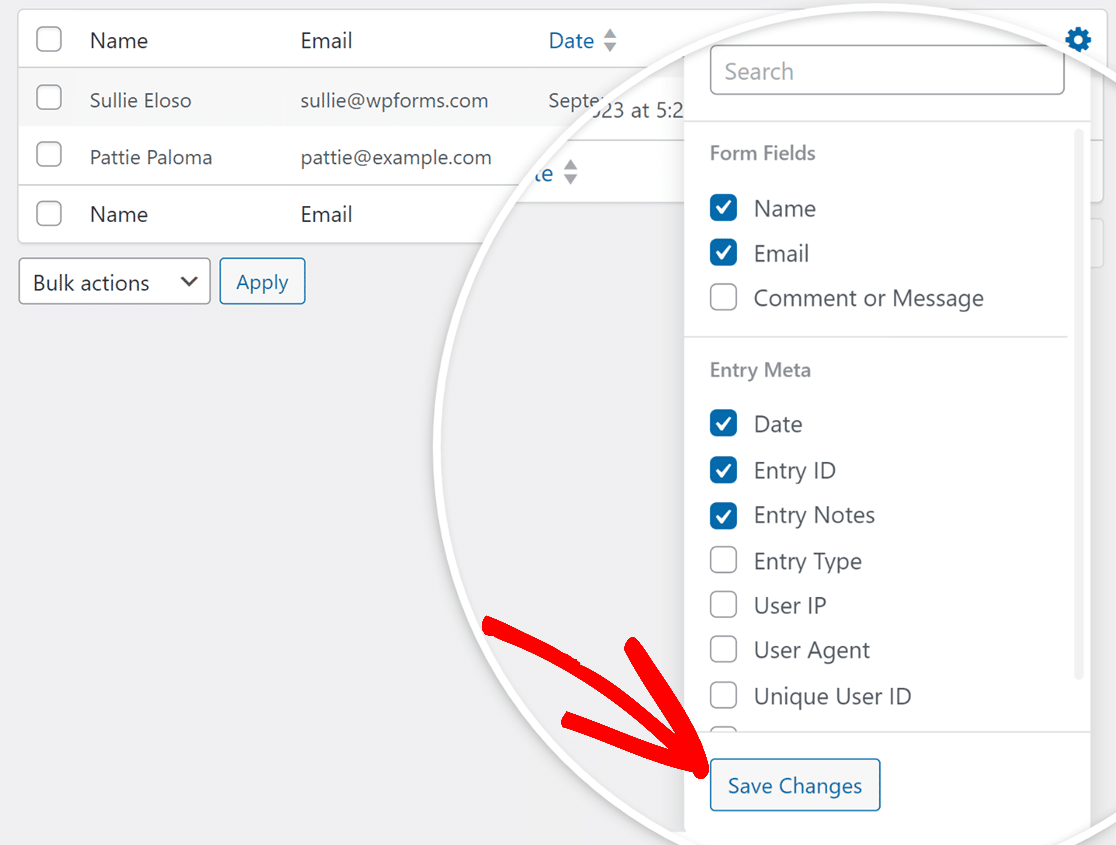
Ya está. Ahora puede personalizar las columnas mostradas en cada página de Entradas para sus formularios.
A continuación, ¿le gustaría exportar sus entradas a un programa de hoja de cálculo como Excel? Asegúrese de consultar nuestro tutorial sobre cómo exportar los datos de entrada a un CSV.
